Jak zmienić język Facebooka z powrotem na angielski
Różne / / June 13, 2023
W zależności od lokalizacji lub ustawień urządzenia Facebook może zmienić język aplikacji z angielskiego na dowolny inny. Może się to również zdarzyć, jeśli przypadkowo zmieniłeś ustawienia językowe Facebooka. Po zmianie języka interfejsu użytkownika wszystko jest mylące, ponieważ czasami tłumaczenie może być wykonane źle lub możesz nawet nie znać języka. Jedynym rozwiązaniem jest zmiana języka Facebooka z powrotem na angielski.
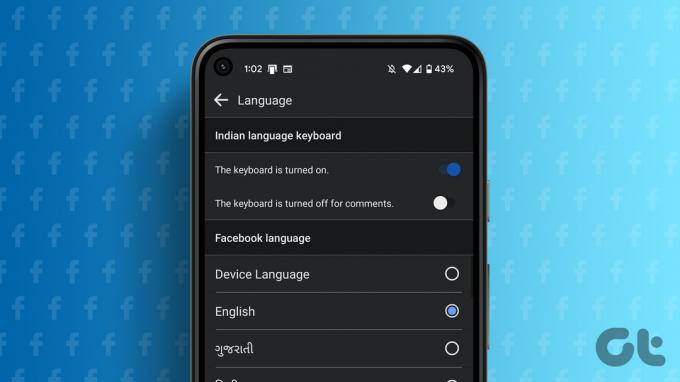
Nie martw się. W tym przewodniku pomożemy Ci we wszystkich sposobach zmiany języka interfejsu Facebooka z powrotem na angielski. Zaczynajmy.
Rzeczy, na które należy zwrócić uwagę, gdy powstrzymujesz Facebooka przed zmianą języka
- Chociaż użyte tutaj zrzuty ekranu będą w języku angielskim, nadal możesz je śledzić na podstawie pozycji opcji i ikon, ponieważ nie zmienią się one wraz z językiem.
- Jeśli zmienisz ustawienia językowe na jednym urządzeniu, nie zostaną one automatycznie zaktualizowane na innym urządzeniu.
Jak zmienić język na Facebooku na Androida
Jeśli chcesz zmienić ustawienia językowe Facebooka na angielski lub inny wybrany język, musisz:
Krok 1: Otwórz aplikację Facebook na swoim urządzeniu z Androidem lub iPhonie.
Krok 2: Kliknij menu hamburgerów (zdjęcie profilowe).

Krok 3: Przewiń w dół i wybierz „Ustawienia i prywatność”,

Krok 4: Wybierz język, a następnie wybierz preferowany język.

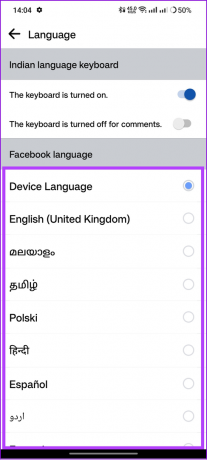
Przeczytaj także: Jak sprawdzić, kto oglądał Twój profil na Facebooku
Sprawdź inne ustawienia językowe Facebooka
Jeśli chcesz uzyskać zaawansowane opcje dostosowywania ustawień językowych na Facebooku, wykonaj te czynności na swoim urządzeniu z systemem Android lub iOS:
Krok 1: Otwórz Facebooka > kliknij menu hamburgerów i wybierz „Ustawienia i prywatność”,


Krok 2: Stuknij Ustawienia, a następnie stuknij „Język i region”.
Krok 3: Teraz wybierz odpowiednią opcję, aby zmodyfikować jej ustawienie.


Wskazówka: Jeśli korzystasz z Facebook Lite, możesz bezpośrednio wybrać język po otwarciu „Język i region”.
Przeczytaj także: Napraw ustawienia prywatności Facebooka, które nie działają poprawnie
Powstrzymaj Facebook przed zmianą języka w przeglądarce
Podobnie jak w przypadku aplikacji Facebook, możesz również zmienić język, w jakim ma być wyświetlany serwis społecznościowy podczas uzyskiwania do niego dostępu z poziomu przeglądarki internetowej. Oto jak możesz to zrobić:
Krok 1: Odwiedź Facebooka w swojej przeglądarce lub korzystając z poniższego linku i zaloguj się na swoje konto.
Otwórz Facebooka w przeglądarce
Krok 2: Kliknij ikonę zdjęcia profilowego.
Krok 3: Wybierz „Ustawienia i prywatność”.

Krok 4: Język trafienia.
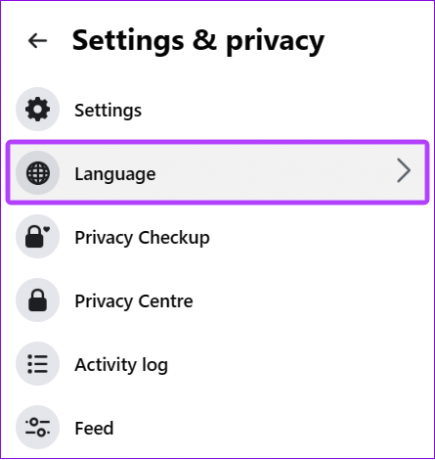
Krok 5: Kliknij język Facebooka.
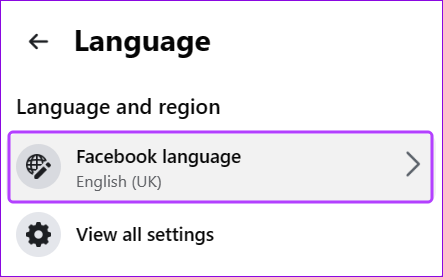
Krok 6: Wybierz język do wyboru.
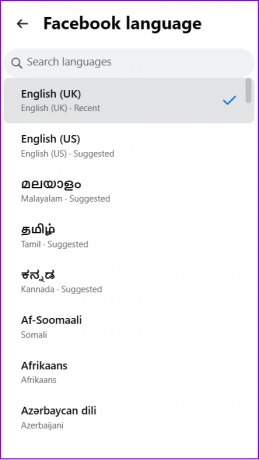
Zmień język Facebooka w przeglądarce mobilnej
Krok 1: Odwiedź Facebooka w swojej przeglądarce lub korzystając z poniższego linku i zaloguj się na swoje konto.
Notatka: Jeśli masz zainstalowaną aplikację Facebook na swoim smartfonie, możesz zostać przekierowany do aplikacji. Jeśli zdarzy się to wiele razy, spróbuj zalogować się z innej karty lub odinstaluj aplikację.
Otwórz Facebooka w przeglądarce
Krok 2: Kliknij menu hamburgerów (trzy linie).

Krok 3: Przewiń w dół i stuknij Język i wybierz ten, który chcesz.
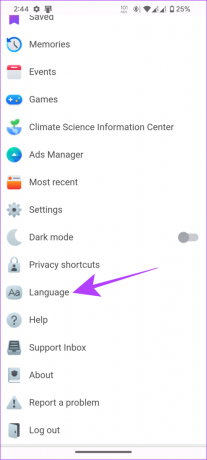

Przeczytaj także: Zmień nazwę konta i nazwę użytkownika na Facebooku
Wybierz języki, których nie chcesz automatycznie tłumaczyć na Facebooku
Nawet jeśli ustawiłeś język na Facebooku na angielski, możesz nadal przeglądać posty z wybranych języków bez automatycznego tłumaczenia.
W aplikacji mobilnej
Krok 1: Otwórz aplikację Facebook i dotknij menu hamburgerów.
Krok 2: Przewiń w dół i dotknij „Ustawienia i prywatność”.


Krok 3: Stuknij Ustawienia > stuknij „Język i region” w Preferencjach.
Krok 4: Stuknij „Języki, których nie chcesz automatycznie tłumaczyć”.

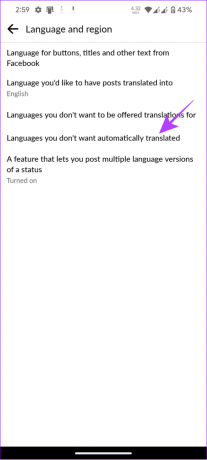
Krok 5: Wybierz języki i naciśnij Zapisz.
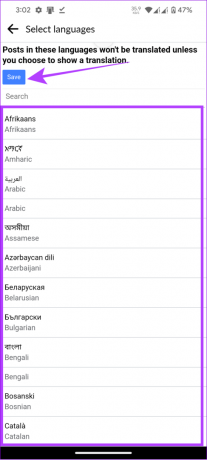
W przeglądarce
Krok 1: Odwiedź Facebooka w swojej przeglądarce lub korzystając z poniższego linku i zaloguj się na swoje konto.
Otwórz Facebooka w przeglądarce
Krok 2: Kliknij swoje zdjęcie profilowe w prawym górnym rogu Facebooka.
Krok 3: Wybierz „Ustawienia i prywatność”.

Krok 4: Następnie kliknij Ustawienia
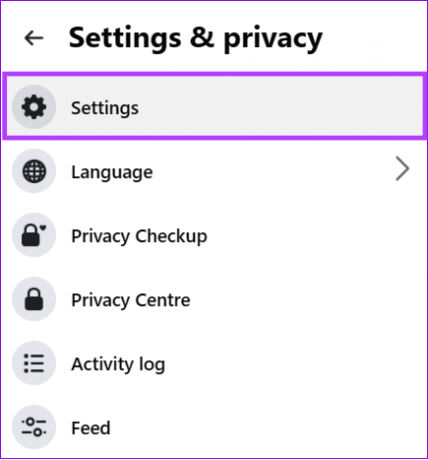
Krok 4: Kliknij „Język i region” na pasku bocznym.
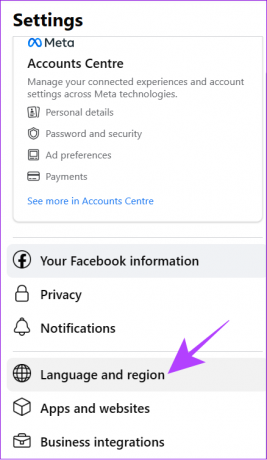
Krok 5: Kliknij Edytuj obok opcji „Języki, których nie chcesz automatycznie tłumaczyć”.
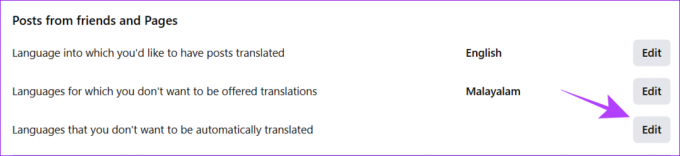
Krok 6: Wejdź i wybierz język, a następnie naciśnij Zapisz zmiany.
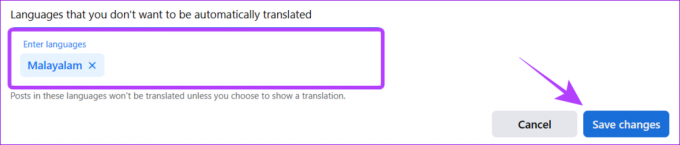
Często zadawane pytania dotyczące zmiany języka Facebooka
Sprawdź, czy dodałeś język do listy języków, których nie chcesz tłumaczyć. Możesz to sprawdzić w ustawieniach języka na Facebooku.
Naciśnij przycisk tłumaczenia pod przyciskiem komentarza, który chcesz przetłumaczyć.
Kiedy zobaczysz przetłumaczony post, kliknij „Oceń to tłumaczenie” pod tłumaczeniem i wybierz „Wpis nie był w [języku]” z menu rozwijanego. Wybierz Potwierdź z wyskakującego menu.
Korzystaj z Facebooka w języku, który lubisz
To denerwujące, gdy język Facebooka zmienia się na język, którego nie znasz. Dzięki temu przewodnikowi, jak zmienić język Facebooka z powrotem na angielski, mamy nadzieję, że udało Ci się przywrócić wybrany język interfejsu użytkownika.
Ostatnia aktualizacja: 13 czerwca 2023 r
Powyższy artykuł może zawierać linki partnerskie, które pomagają wspierać Guiding Tech. Nie wpływa to jednak na naszą rzetelność redakcyjną. Treść pozostaje bezstronna i autentyczna.

Scenariusz
Anoop jest autorem treści z ponad 3-letnim doświadczeniem. W GT zajmuje się Androidem, Windowsem, a także ekosystemem Apple. Jego prace były prezentowane w wielu publikacjach, w tym iGeeksBlog, TechPP i 91 mobiles. Kiedy nie pisze, można go zobaczyć na Twitterze, gdzie dzieli się najnowszymi aktualizacjami dotyczącymi technologii, nauki i wielu innych.



